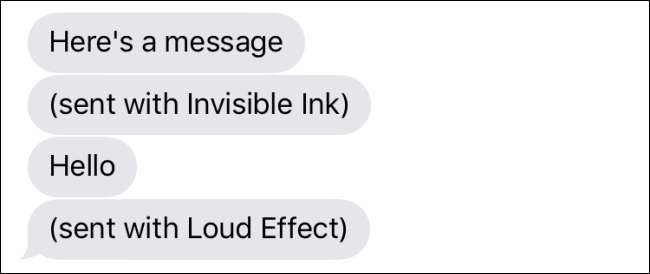
iMessage มีไฟล์ อัปเดตครั้งใหญ่ใน iOS 10 เพิ่มสิ่งต่างๆเช่นการรวมแอพของบุคคลที่สามลิงก์ที่สมบูรณ์และเอฟเฟกต์กราฟิกที่สนุกสนานมากมายสำหรับข้อความ หากคุณเห็นข้อความบางอย่างเช่น“ (ส่งด้วยหมึกล่องหน)” แทนที่จะเห็นเอฟเฟกต์หมึกล่องหนจริงเรามีวิธีแก้ไขสองสามอย่างให้คุณลอง
ออกจากระบบและกลับเข้าสู่ iMessage บนอุปกรณ์ iOS ทั้งหมดของคุณ
ที่เกี่ยวข้อง: คุณสมบัติใหม่ที่ดีที่สุดใน iOS 10 (และวิธีใช้งาน)
ส่วนใหญ่แล้วเอฟเฟกต์ข้อความไม่ได้เกิดจากข้อผิดพลาดของเซิร์ฟเวอร์ในตอนท้ายของ Apple คุณสามารถแก้ไขได้โดยออกจากระบบและกลับเข้าสู่ iMessage คุณจะต้องออกจากระบบในอุปกรณ์ทั้งหมดที่บัญชีของคุณใช้อยู่จากนั้นลงชื่อกลับเข้าใช้อุปกรณ์แต่ละเครื่อง วิธีการทำมีดังนี้
เปิดแอปการตั้งค่าของคุณแล้วแตะ“ ข้อความ”
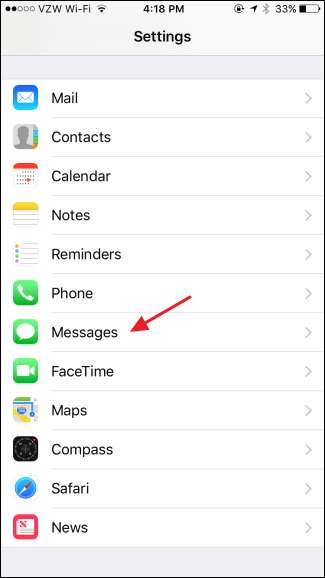
บนหน้าจอข้อความให้แตะรายการ“ ส่งและรับ”
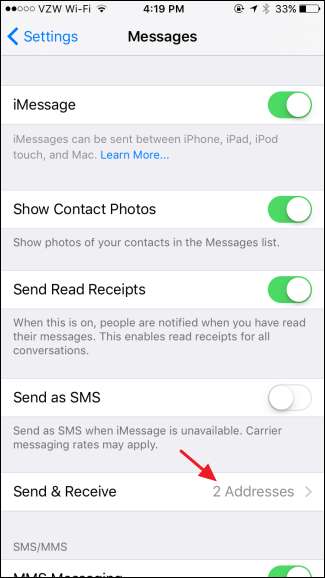
แตะที่อยู่ที่คุณใช้ลงชื่อเข้าใช้ iMessage ที่ด้านบน
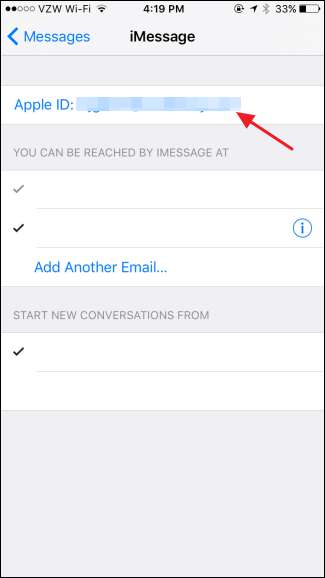
ในป๊อปอัปบัญชีข้อความให้แตะ“ ออกจากระบบ”
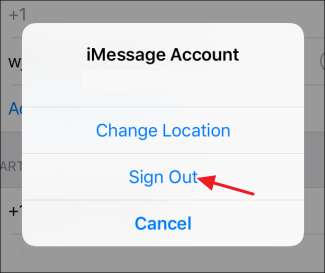
หลังจากนั้นสักครู่คุณจะออกจากระบบ iMessage ทำซ้ำขั้นตอนนี้บนอุปกรณ์ทั้งหมดที่คุณใช้บัญชีนั้นกับ iMessage ก่อนดำเนินการต่อ
หลังจากออกจากระบบบนอุปกรณ์ทั้งหมดของคุณแล้วให้แตะ“ ใช้ Apple ID ของคุณสำหรับ iMessage” ในหน้าเดียวกันนี้เพื่อลงชื่อเข้าใช้
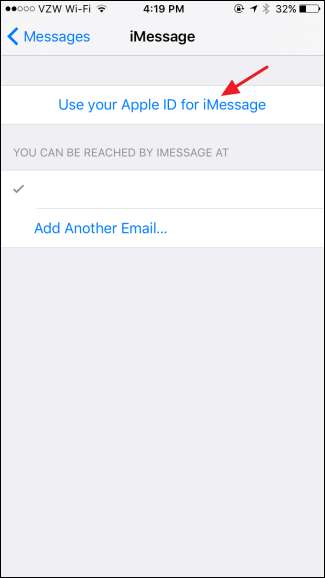
ป้อน Apple ID และรหัสผ่านของคุณแล้วแตะ“ ลงชื่อเข้าใช้”
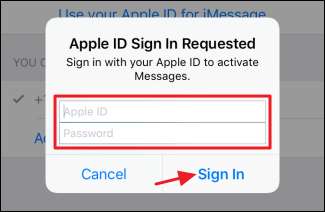
หลังจากลงชื่อเข้าใช้แล้วให้เปิดแอป Messages ข้อความที่คุณได้รับแล้วจะไม่เปลี่ยนแปลงดังนั้นคุณจะต้องให้ใครสักคนส่งข้อความใหม่ถึงคุณโดยใช้เอฟเฟกต์เพื่อให้คุณสามารถทดสอบได้ หวังว่าตอนนี้คุณจะเห็นเอฟเฟกต์ข้อความแบบเต็ม
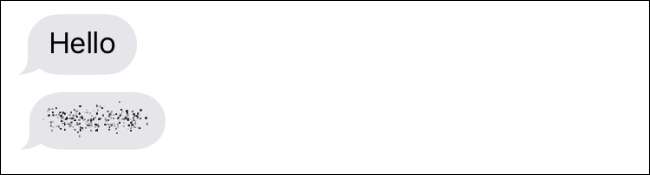
และถ้าดูดีให้ทำซ้ำสองสามขั้นตอนสุดท้ายเพื่อลงชื่อกลับเข้าใช้ iMessage บนอุปกรณ์อื่น ๆ ของคุณ
ปิดการตั้งค่าการช่วยลดการเคลื่อนไหว
บางคนรายงานด้วยว่าการเปิดการตั้งค่าลดการเคลื่อนไหวจะรบกวนความสามารถในการดูเอฟเฟกต์ข้อความ การตั้งค่าลดการเคลื่อนไหวมีไว้เพื่อปิดการใช้งานภาพเคลื่อนไหวที่ไม่จำเป็น ผลของพารัลแลกซ์ บนหน้าจอหลักของคุณ บางคนเปิดใช้เพราะภาพเคลื่อนไหวประเภทนี้รบกวนพวกเขาและคนอื่น ๆ เพิ่มประสิทธิภาพ หรือช่วยเพิ่มอายุการใช้งานแบตเตอรี่ หากคุณใช้การตั้งค่าลดการเคลื่อนไหวและรบกวนเอฟเฟกต์ข้อความคุณจะต้องตัดสินใจว่าสิ่งใดสำคัญกว่าสำหรับคุณ
ที่เกี่ยวข้อง: วิธีสร้างวอลเปเปอร์ "Parallax" 3 มิติสำหรับ iPhone หรือ iPad ของคุณ
กล่าวได้ว่าหลายคนไม่ประสบปัญหาและเอฟเฟกต์ข้อความจะทำงานได้ดีแม้ว่าจะเปิดการลดการเคลื่อนไหว มันเป็นสิ่งที่ง่ายพอที่จะตรวจสอบได้ อาจจะใช้ได้ผลสำหรับคุณหากไม่ได้ลงชื่อออกและกลับเข้าใช้ iMessage
ในแอปการตั้งค่าให้แตะ“ ทั่วไป”
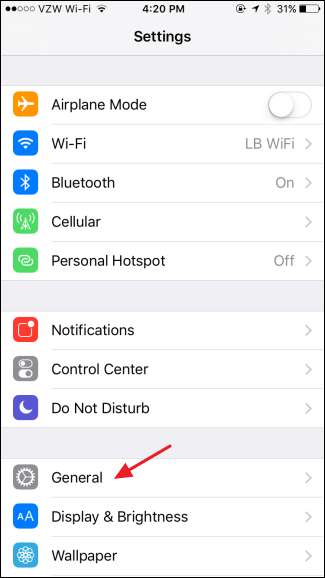
ที่หน้าจอการตั้งค่าทั่วไปให้แตะ“ การช่วยการเข้าถึง”
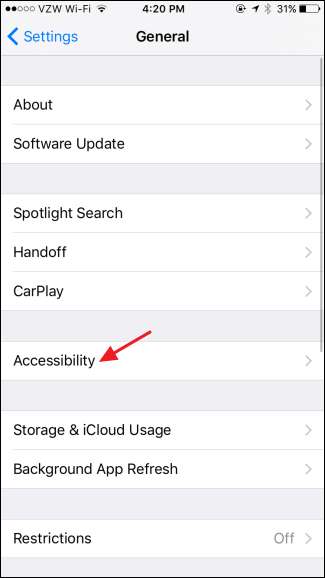
ในหน้าจอการตั้งค่าการช่วยการเข้าถึงดูว่ารายการ“ ลดการเคลื่อนไหว” เปิดหรือปิดอยู่ หากเปิดอยู่ให้แตะ "ลดการเคลื่อนไหว"
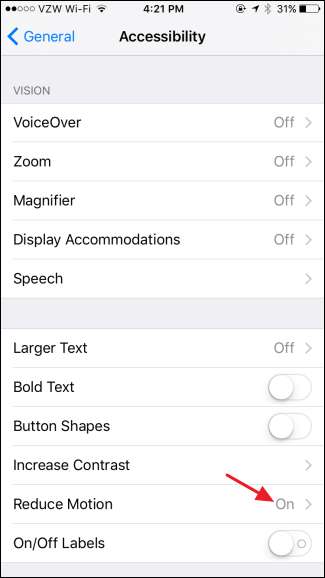
ปิดสวิตช์“ ลดการเคลื่อนไหว”
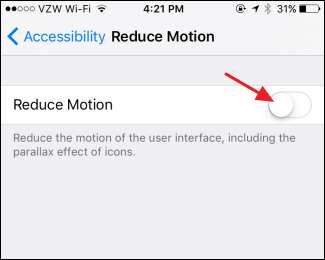
ตอนนี้สามารถไปทดสอบข้อความของคุณอีกครั้งเพื่อดูว่าเอฟเฟกต์ใช้งานได้หรือไม่ อย่างที่เราพูดไปดูเหมือนว่าจะใช้ได้กับบางคน แต่ไม่ใช่คนอื่น จนถึงตอนนี้อินสแตนซ์ทั้งหมดที่เราเห็นบนอุปกรณ์ของเราเองได้รับการแก้ไขโดยปิดการลดการเคลื่อนไหวหรือออกจากระบบและกลับเข้าสู่ iMessages บนอุปกรณ์ของคุณ หวังว่าสิ่งนี้จะช่วยให้คุณแก้ไขและส่งข้อความที่มองไม่เห็นได้ในเวลาอันรวดเร็ว







